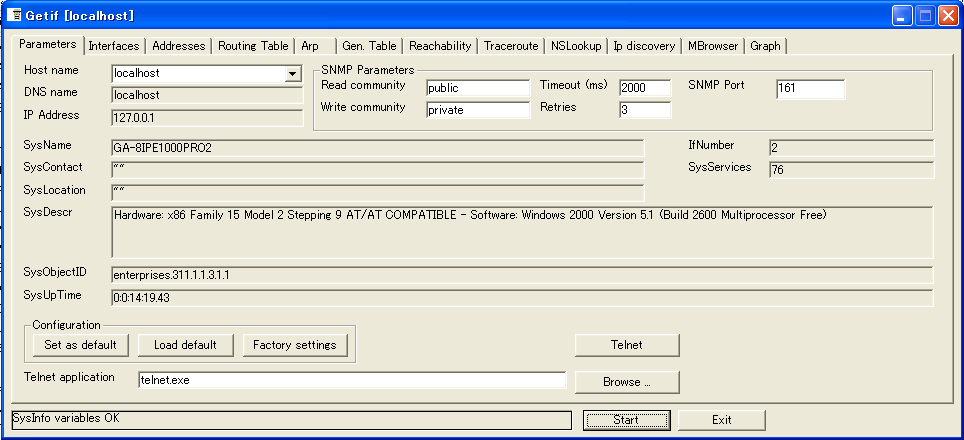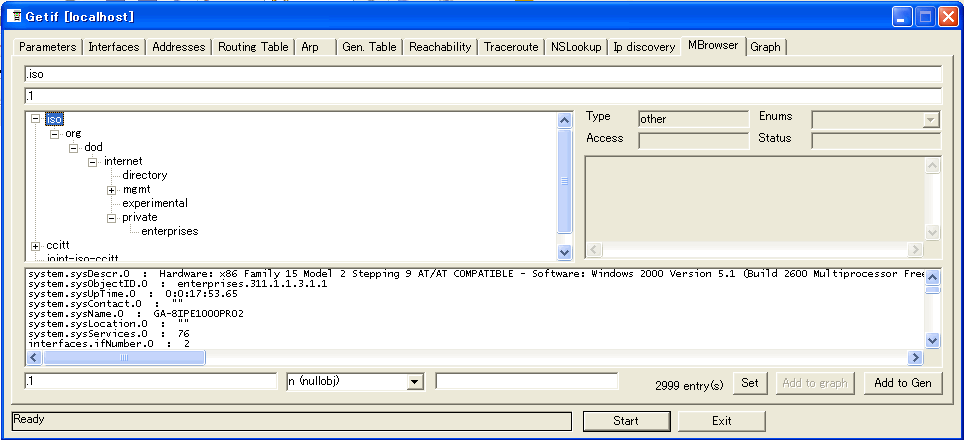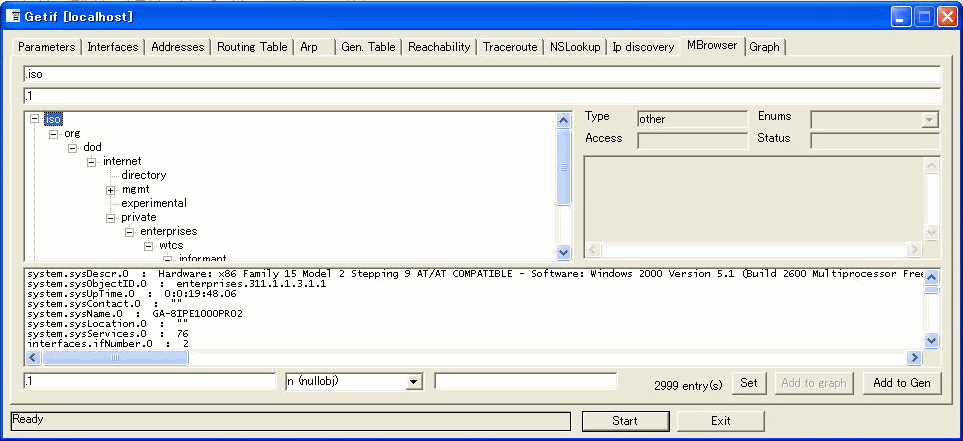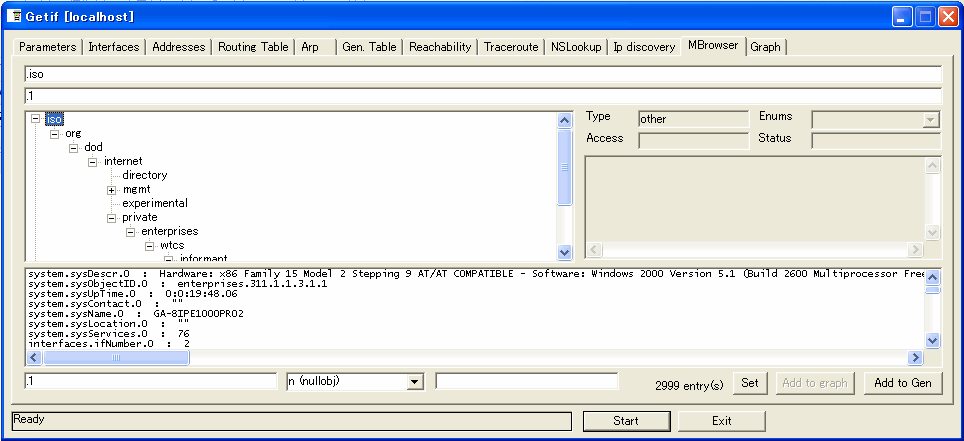Windows用MIBブラウザ
Linuxの場合は snmpwalk で MIB 情報を見ることができますが、Windows の場合は、そのままでは見ることができないので別途管理ツールが必要になります。ここでは、拡張ツールを提供してくれている
SNMP Informant のMIB ブラウザ、GetIf を紹介します。 特に、MBMでデータ取得するときの
OID の調査に役にたちました。
■GetIF のダウンロードとインストール
まず、GetIf をダウンロードして、インストールします。
- GetIf は、SNMP Informant のページからダウンロードできる。 SNMP Informant のトップページの左欄の一番下の
Free SNMP Tools! からたどればダウンロードできる。おやじがダウンロードしたのは、getif-2.3.1.zip である。
- ダウンロードした getif-2.3.1.zip を適当なディレクトリで解凍し、解凍してできたSetup.exe を実行して指示に従いインストールする。通常、3回クリックすれば終了。
■GetIF の設定
基本的なMIBだけならGetIf を起動するだけで済みますが、拡張ツールで CPUやメモリ関係のMIBを管理したり、MBMによる温度管理などを行う場合は若干の設定が必要です。
- 「スタート」メニューから、GetIf 2.3.1 を起動すると、以下のような画面 (
Parameters ) が出るので、「Host Name」に「localhost」と入力し、右下の「Start」を押す。
正常ならば、空欄になっていた各項目に値が反映される。
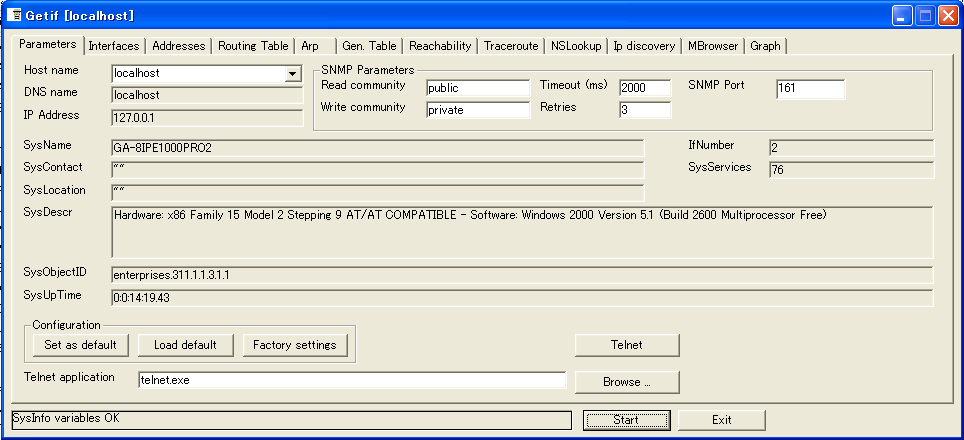
- 上記で、動作が確認できたら、「MBrowser」タブを選択し、「iso」を選択し、右下の「Start」を押す。
下欄に、MIB情報が表示されるはずである。
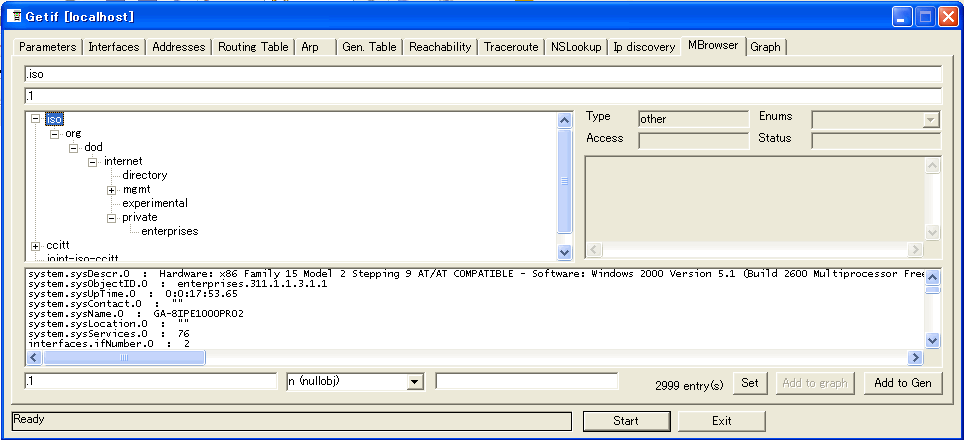
- 上記のままでは、拡張ツールでインストールしたMIBは見ることができないので、続けて以下の設定を行う。
- まず、GetIf 2.3.1をいったん閉じる。
- 拡張ツールをインストールしたディレクトリ ( 通常は、C:\Program Files\SNMP
Informant ) 配下に インストールした内容に応じて、C:\Program Files\SNMP
Informant\standard\mibs\SMIv1 および C:\Program Files\SNMP Informant\mbm\mibs\SMIv1ディレクトリがあり、その中に、INFORMANT-STD.MIB
+ WTCS.MIB および INFORMANT-MBM.MIB + WTCS.MIB があることを確認する。
- これらの xxxx.MIB を全て、GetIf 2.3.1 をインストールしたディレクトリ ( 通常は、C:\Program
Files\Getif 2.3.1) 配下の Mibs ディレクトリ内にコピーする。WTCS.MIB は同じものなので、いずれか一方でよい。その後、同デイレクトリ内にある「.index」ファイルを削除する。このファイルは、GetIt
を起動して環境設定をすれば作成されるものなので、バックアップ等は不要である。
- GetIf 2.3.1 を起動し、、「MBrowser」タブを選択し、「iso」を選択し、右下の「Start」を押すと、下欄に、追加した新たなMIB情報がprivate-enterprise配下に表示されるはずである。MBM関連は、MBM5の表示値等を参考に、センサとMIBの対応付けを行うとよい。
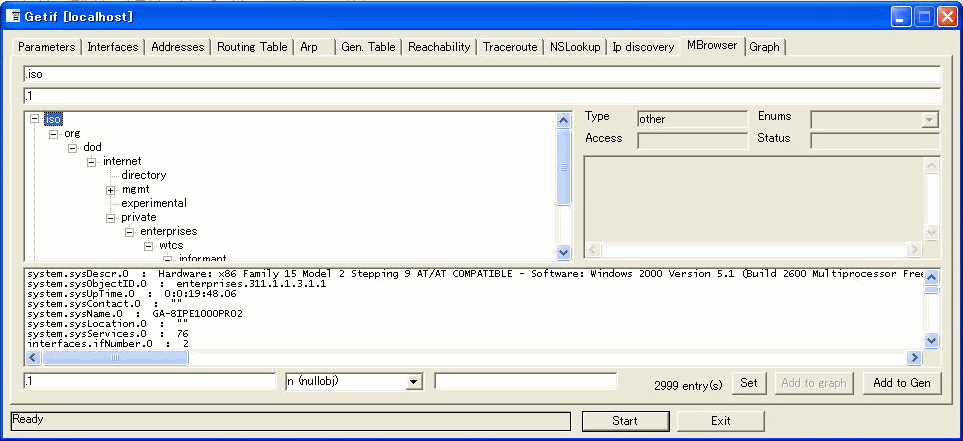
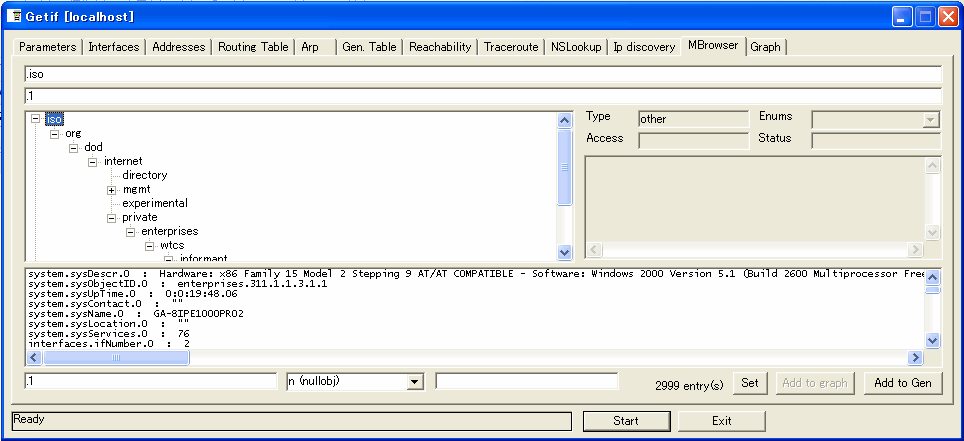
- GetIf はタブを見ればわかるとおり、MIB ブラウザとしての機能だけでなく、telnetやnslookup、tracerouteなどの機能もあるので、使用してみてはどうでしょうか?
Top Pageへ